如何使用这五个工具在 Mac 和 Windows 上将 M4A 转换为 AAC
拥有像 Mac、iPhone 和 iPad 这样的高质量设备有时有点复杂。例如,如果您是音乐爱好者,并且想要保留音频的质量,但由于其包含的格式,音质会受到影响。
不用担心,因为您可以将文件转换为 AAC 格式,使其与您的设备更兼容。例如,一个 M4A 文件要转换为 AAC。您所要做的就是使用转换器工具。现在,查看下面的帖子,因为我们将分享 M4A 到 AAC 转换器在线 和离线工具。
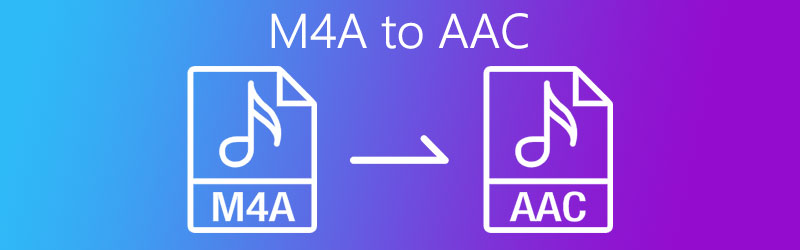
第 1 部分。如何免费在线将 M4A 转换为 AAC
如果您正在寻找一种无需下载和购买应用程序即可在您的设备上转换您最喜爱的曲目的方法,您可以依靠互联网提供的在线工具。通过这个,您仍然可以轻松转换您的音频或视频文件。在这一部分,我们将分享这 2 个您可以免费使用的在线工具。阅读下面的所有信息,看看您喜欢哪种应用程序。
1. Vidmore 免费视频转换器
最受推荐的在线工具列表中的第一个是 Vidmore 免费视频转换器.由于其用户和初学者友好的界面,这个基于网络的应用程序受到许多用户的青睐。您不必阅读互联网上的不同说明,因为您可以轻松使用它。由于其易于导航,您可以控制音频和视频文件的格式。除此之外,此在线适用于 Mac 和 Windows 设备。为了消除您对如何使用这个有用工具的好奇心,以下是有关如何快速成功转换文件的分步过程。
第1步: 首先,请转到您的搜索引擎并查找 Vidmore 免费视频转换器 官方网站。打 添加文件进行转换 并且会出现逐字逐句。然后勾选 下载 按钮获取在线工具的启动器,然后安装它。
第2步: 成功安装基于 Web 的转换器后,它将自动打开包含您系统上文件的文件夹。然后选择您需要转换的音频或视频文件。
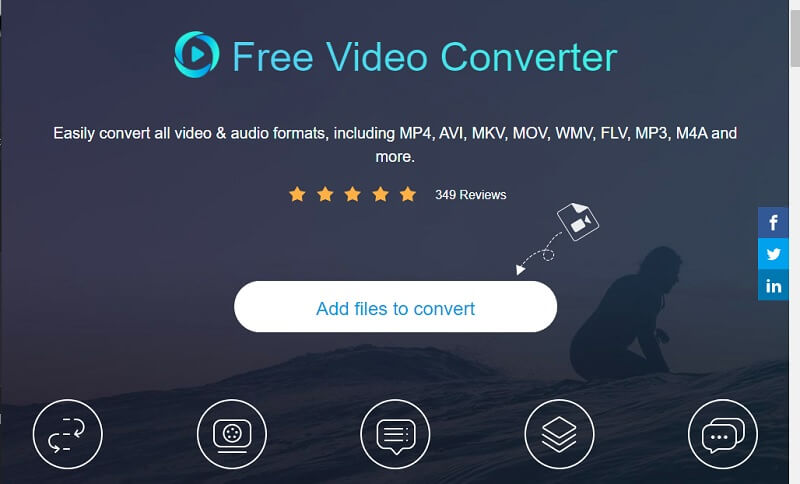
第三步: 完成上传文件后,点击 音乐 图标并在下面给出的选项中选择 AAC 格式,然后按 兑换 选项卡以开始转换过程。
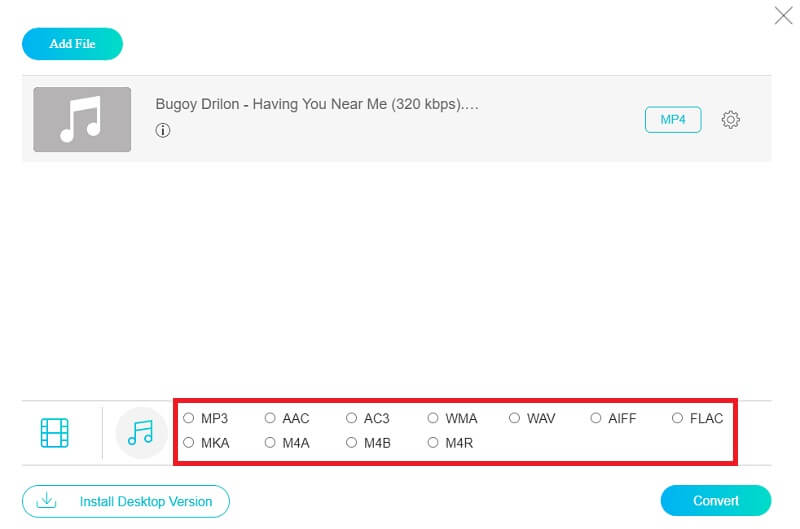
第4步: 一旦点击 兑换 按钮,它将显示另一个文件夹供您选择文件的目的地,然后只需勾选 选择文件夹 它会在几秒钟内自动转换。
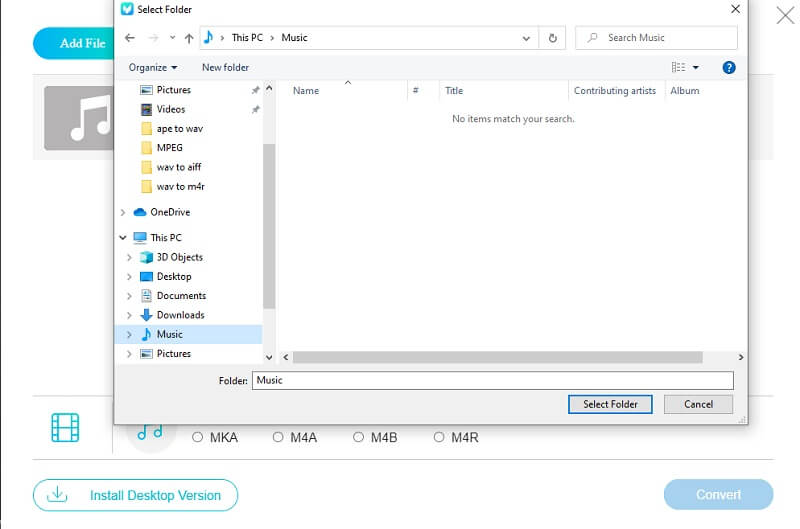
2. 转换
Convertio 是另一个可以将 M4A 文件转换为 AAC 的基于浏览器的应用程序。此应用程序也适用于所有平台,您可以免费获取,但文件大小限制为 100MB。它还提供简单的转换,因为它具有简单的导航功能。除此之外,它还支持您可以考虑的不同音频和视频格式。为了更好地了解这个基于 Web 的应用程序是如何工作的,以下是有关如何导航它的信息的一瞥。
第1步: 在浏览器上,搜索 Convertio。进入官方页面后,点击 选择文件 标签。您将获得获取文件的选项。
第2步: 添加文件后,单击下拉箭头,然后选择 AAC 作为新格式。
第三步: 为文件选择格式后,只需单击“转换”按钮,然后等待几分钟即可转换文件。
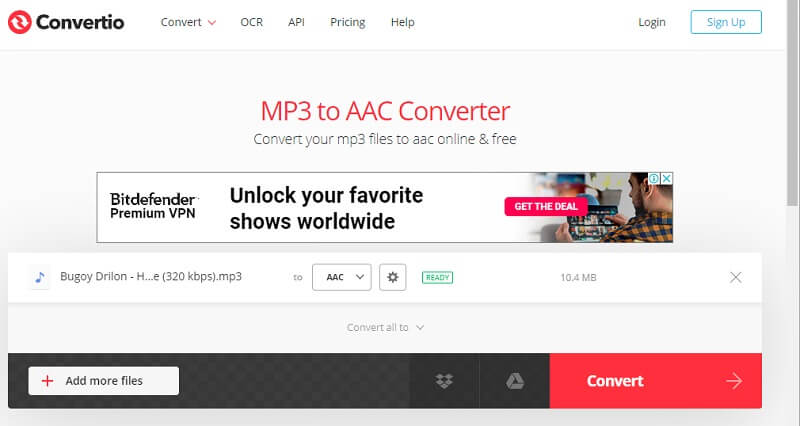
第 2 部分。 如何使用免费软件将 M4A 转换为 AAC
商店有多个免费的音频文件转换器;但是,您会使用哪些工具?您可能很难找到一种与您的知识保持一致的方法,一种不会让您难以转换您喜欢的文件的方法。因此,在这篇文章的这一部分中,我们将介绍可以在 Mac 或 Windows 中有效地将 M4A 转换为 AAC 的工具。因此,这里是您可以依赖的两个最高的 M4A 到 AAC 转换器。
1. Vidmore视频转换器
如果您想免费将 M4A 转换为 AAC,请考虑上传 Vidmore视频转换,这是一个可以免费下载的多用途程序。您只需单击一下即可转换各种文件格式!它还提供了一个简单的转换过程。无需担心文件的大小,因为 Vidmore 仍然可以将其转换为您需要的格式。它可以在不牺牲质量的情况下转换您的文件。除此之外,它还提供了不同的强大功能。为了更好地了解此工具,请浏览以下指南信息,了解如何将 M4A 转换为 AAC 文件。
步骤 1:下载并安装 M4A 转换器
单击下面的免费下载按钮获取免费应用程序。下载后在您的计算机上安装并启动它。
第 2 步:添加文件
程序启动后,按 新增档案 要么 加 登录应用中心界面,然后选择要转换的文件。
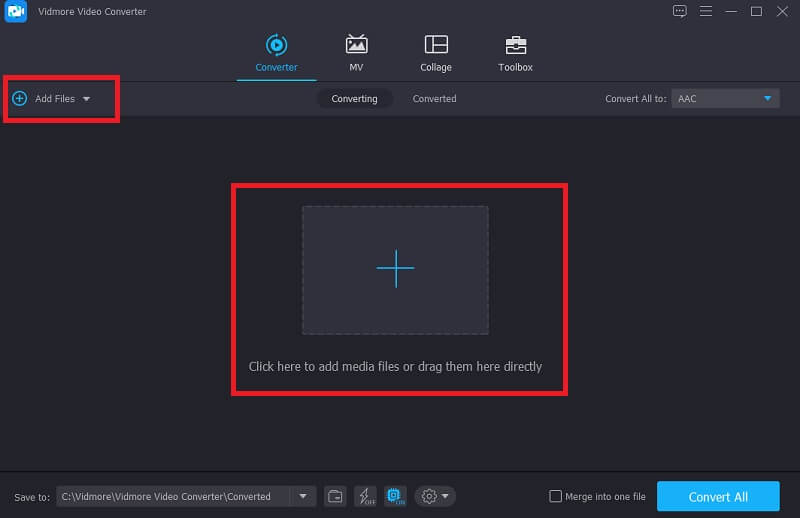
第 3 步:选择 AAC 格式
上传文件后,转到视频右侧的下拉箭头,然后单击 音讯 部分。从给定的选项中选择 AAC。
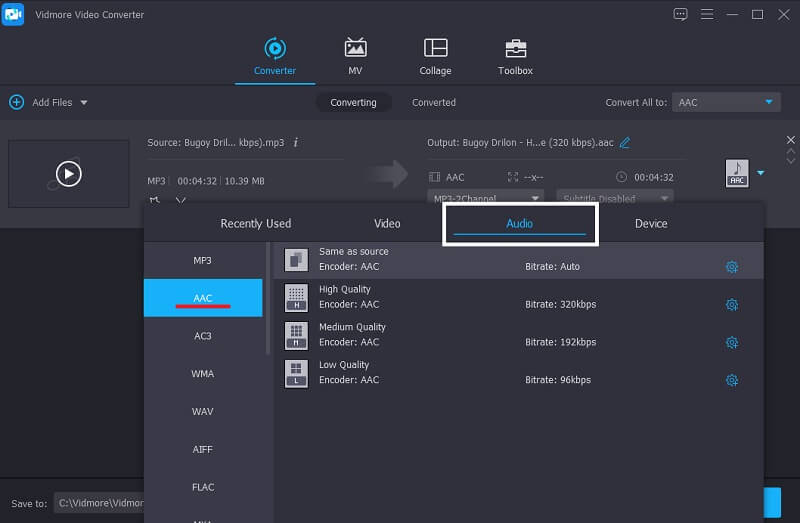
第 4 步:保存转换后的文件
选择要转换为 AAC 的文件后,点击 全部转换 按钮以成功将音频文件转换为您想要的格式。
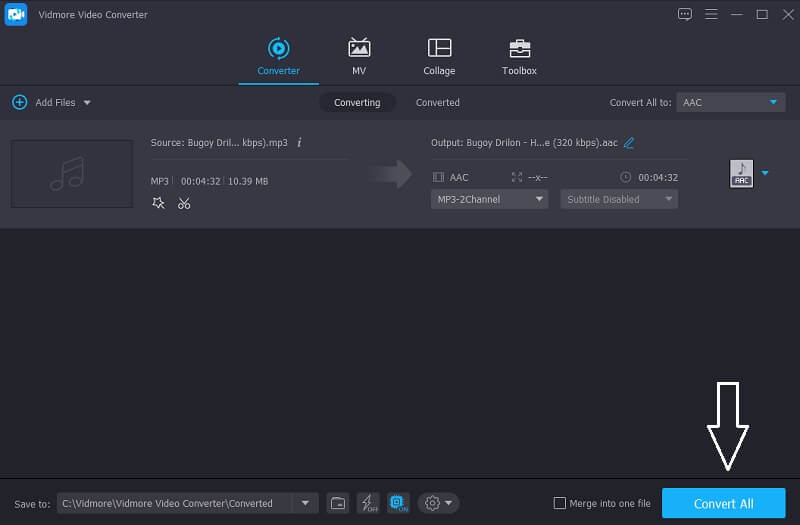
2. FFmpeg
另一个免费使用的应用程序是 FFmpeg,您可以依靠它来将 M4A 文件转换为 AAC。它是一个与 Mac、Windows 和 Linux 兼容的应用程序。除了转换之外,此转换器还包含不同的功能,如录制、编辑、视频和音频流。为了更好地了解如何使用 FFmpeg,请查看以下步骤。
第1步: 在 Mac 上安装 FFmpeg 然后选择 在 cd 桌面 在 终奌站 在桌面上查找文件。
第2步: 之后,输入您需要的代码,以便 FFmpeg 开始运行。
第三步: 通过选择您想要的格式来成功保存视频,具体取决于它是音频还是视频文件。
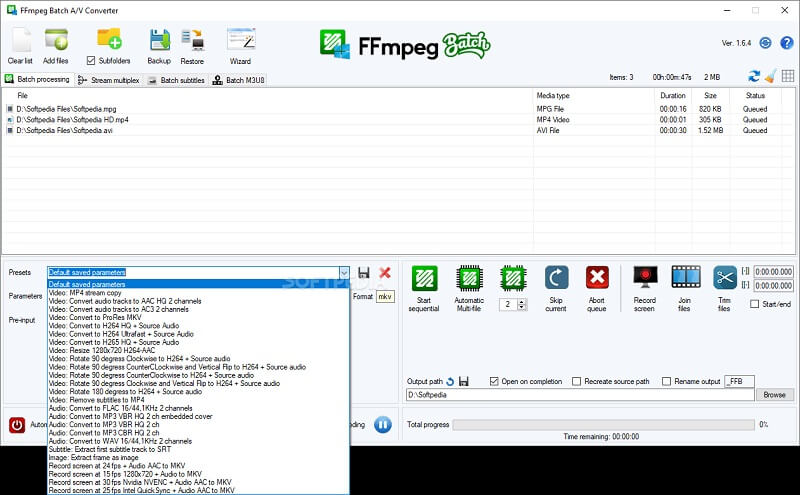
3. iTunes
iTunes 也是在 Mac 上转换音轨的不错选择。您不必担心它是否可以在您的设备上运行,因为此工具可以在不到一分钟的时间内转换您的音频文件。我们将在下面的指南信息中向您展示如何在 iTunes 上转换您最喜爱的文件。
第1步: 点击 首选项 选项,然后会出现一个子菜单,单击 一般.
第2步: 之后,按 导入设置 选项卡和 导入使用 单击您需要的格式。
第三步: 转到 文件 面板,然后点击 兑换 下面的选项来创建您想要的版本。
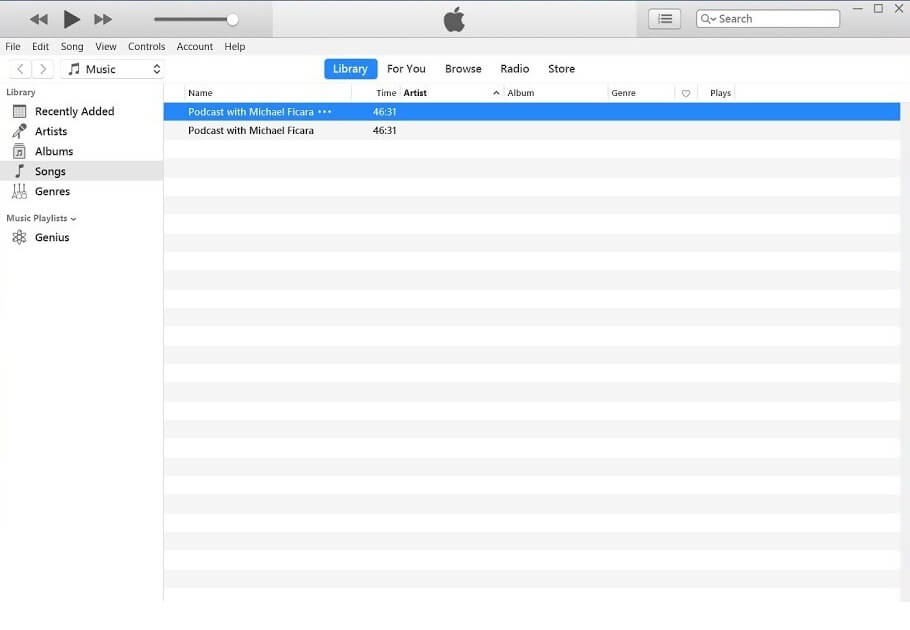
第 3 部分。 关于如何将 M4A 转换为 AAC 的常见问题解答
哪个 M4A 到 AAC 转换器具有快速的转换过程?
在测试不同的应用程序时,Vidmore Video Converter 具有最快的转换过程。
我可以在 Windows 上使用 FFmpeg 吗?
是的,您可以在 Windows 上使用此应用程序,但是,此应用程序在 Mac 上可以更快地导航。
我可以在 Convertio 中无限制地转换音频或视频吗?
不可以,因为 Convertio 中的转换限制只有 100MB。
结论
上面列出的不同的在线和离线工具是最推荐的 免费 M4A 到 AAC 转换器.您所要做的就是选择您喜欢的一种。
M4A 和 AAC
-
转换M4A
-
编辑 M4A
-
转换AAC


